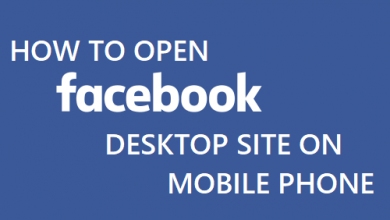Приложения для iPhone зависают при загрузке? Вот 7 советов, как это исправить

[ad_1]
📱⭐
“Кажется, я не могу ничего загрузить из App Store на свой iPhone X. Все, кого я пробую, застревают в «Ожидание». Пробовал оставлять на 12+ часов, безрезультатно. Я попытался войти в систему как со своим AppleID, так и с AppleID моей подруги, та же проблема. Я пытался включать и выключать автоматические загрузки в обоих направлениях, но безуспешно.”
Вы когда-нибудь сталкивались с ситуацией, когда ваши приложения зависали в режиме загрузки? Это очень тревожная ситуация, и вам, возможно, не терпится узнать, как ее исправить. Иногда приложения почти загружаются, но в конце вы получаете сообщение об ошибке. Эта ситуация может быть чрезвычайно раздражающей. В этой статье мы покажем вам несколько шагов, которые можно использовать, чтобы помочь вам решить эту непонятную проблему. К концу этой статьи ваши приложения должны возобновить загрузку без проблем. Итак, давайте посмотрим, что они из себя представляют?
- Совет 1. Проверьте рабочее подключение для передачи данных
- Совет 2. Удалите приложение и переустановите его
- Совет 3. Проверьте хранилище iPhone
- Совет 4. Проверьте соединения Wi-Fi
- Совет 5. Выйдите из магазина приложений
- Совет 6. Закройте фоновые приложения
- Совет 7. Все еще испытываете эту проблему? Исправьте вашу систему iOS
Совет 1. Проверьте рабочее подключение для передачи данных
Когда вы загружаете приложения, важно убедиться, что у вас есть работающее подключение к Интернету. Таким образом, вы можете загрузить свой веб-браузер и посмотреть, открывается ли веб-страница. Это правильный тест, чтобы увидеть, связаны ли данные. Если нет, вам нужно включить мобильные данные. Попробуйте возобновить загрузку приложения после этого.
Совет 2. Удалите приложение и переустановите его
iOS позволяет удалять приложения даже во время их установки. Вам нужно удерживать значок приложения, и приложения начнут покачиваться. Все, что вам нужно сделать, это нажать на значок X, который находится в верхнем левом углу. Затем подтвердите, что вы удалите приложение.
Теперь снова загрузите его из магазина приложений.

Совет 3: проверьте память iPhone
Приложения также могут перестать загружаться из-за нехватки места. Итак, вы должны следить за доступным пространством на вашем iPhone.
Вы можете перейти в «Настройки», а затем в «Общие». Теперь перейдите в раздел «О программе», чтобы просмотреть подробную информацию. Если вы также хотите удалить ненужные приложения, вам необходимо выполнить следующие действия.
Настройки -> Общие -> Использование -> Управление хранилищем, а затем найдите приложение, которое хотите удалить, и нажмите «Удалить приложение».

Совет 4. Проверьте соединения Wi-Fi
Вам также необходимо проверить соединение Wi-Fi, ваша сеть передачи данных нестабильна, вам необходимо загружать приложения через соединение Wi-Fi. Таким образом, вы можете либо перезапустить свою сеть, либо даже подключиться к другой сети Wi-Fi, если она доступна. Посмотрите, получится ли это. Попробуйте повторно загрузить приложение.

Совет 5: Выйдите из магазина приложений
Когда больше ничего не работает, вы можете попробовать выйти из магазина приложений и посмотреть, решит ли это проблему. Это также останавливает все текущие загрузки, после чего вы можете снова возобновить загрузку. Вот шаги, которые вам нужно выполнить.
- Перейдите в «Настройки» на вашем iPhone.
- Теперь перейдите в «iTunes и магазин приложений», а затем нажмите «Apple ID».
- Теперь вам нужно выйти из всплывающего меню, которое появляется.
- Теперь в появившемся поле войдите, используя другой Apple ID.

Совет 6: Закройте фоновые приложения
Хотя официальных доказательств нет, часто можно увидеть, что иногда закрытие фоновых приложений может привести к решению проблемы. Таким образом, вы должны дважды нажать кнопку «Домой», а затем смахнуть приложения, чтобы удалить их. Теперь на iPhone должно быть достаточно свободного места, и приложение может возобновить загрузку.

Совет 7: Все еще испытываете эту проблему? Исправьте вашу систему iOS
Если проблема не устранена, вы можете попробовать загрузить iMyFone D-Back iOS System Recovery и посмотреть, сможет ли инструмент решить проблему. Это один из продуманных инструментов, который имеет слишком много функций. Мы познакомим вас с тем, что может сделать этот инструмент, чтобы дать вам представление о том, почему вы тоже должны выбрать его.
iMyFone D-Back восстановление данных iPhone

1 000 000+ загрузок
Ключевая особенность:
- Его можно использовать для исправления различных ошибок iPhone, таких как проблемы с загрузкой, перезапуск iPhone, зависание на белом Apple или в режиме восстановления и т. д.
- Ваше устройство не будет повреждено и вернется в нормальное состояние после процесса исправления.
- Его также можно использовать для восстановления удаленных или потерянных данных с iPhone/iPad/iPod touch с резервным копированием или без него.
- Это настоятельно рекомендуется Культ Мака а также Используйте.
Попробуйте бесплатноПопробуйте бесплатно
Теперь, когда вы знакомы с функциями, давайте рассмотрим шаги, которые помогут вам исправить ошибку.
Шаг 1. Загрузите восстановление системы iMyFone D-Back iOS в свою систему и также подключите к нему свое устройство. Нажмите «Исправить систему iOS» в левом углу и выберите стандартный режим, а затем программа предложит вам ввести ваше устройство в DFU или режим восстановления, чтобы процесс начался.

Шаг 2. Чтобы перевести ваше устройство в режим DFU, вам нужно одновременно нажать и удерживать кнопку сна/пробуждения вместе с кнопкой «Домой» в течение почти 10 секунд. Теперь удерживайте кнопку «Домой» еще 5 секунд. Если устройство не может войти в режим DFU, мы выберем режим восстановления.

Шаг 3. Чтобы перевести устройство в режим восстановления, нажмите и удерживайте кнопку сна/пробуждения вместе с кнопкой «Домой». Продолжайте удерживать кнопки, пока на вашем телефоне не появится надпись «Подключиться к iTunes».

Шаг 4. Когда вы войдете в любой из двух режимов, вам нужно будет нажать «Загрузить», так как программа найдет последнюю версию прошивки для вашего устройства.

Шаг 5. Когда загрузка будет завершена, нажмите «Начать исправлять», и программа исправит различные ошибки iOS, не приведя к потере данных.

Итак, теперь, когда вы знаете правильный инструмент, вы можете выбрать наилучшие способы решения проблемы и обеспечить бесперебойную работу телефона, как раньше.
[ad_2]
Заключение
В данной статье мы узнали Приложения для iPhone зависают при загрузке? Вот 7 советов, как это исправить
.Пожалуйста оцените данную статью и оставьте комментарий ниже, ели у вас остались вопросы или пожелания.